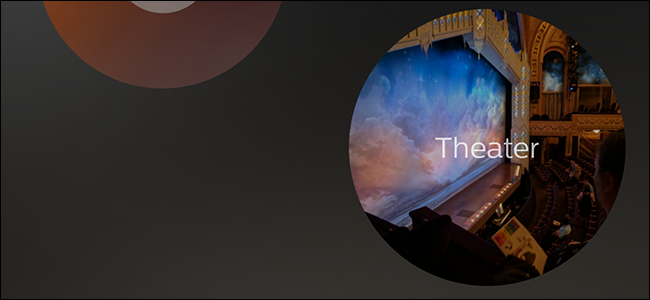Philips Hueをオフにしたいのかもしれません一定時間が経過した後に点灯するか、リマインダーとして点滅させます。必要に応じて、Philips Hueライトのタイマーを設定して、指定した時間が経過するとライトが自動的にオンまたはオフになるようにする方法を説明します。
タイマーを設定する理由
設定する理由はたくさんありますライトのタイマー。家で眠っている赤ちゃんと一緒に料理をしていて、伝統的なタイマーがゼロに達したときに大音量で鳴らしたくない場合があります。その場合は、キッチンライトを点滅させるように設定したり、別の色に変更してブラウニーが完了したことを知らせることができます。
関連する: Philips Hueライトを最大限に活用する方法
もっと知りたい場合はタイマーを設定することもできますあなた自身またはあなたの子供のために、あなたの自由な時間に厳密です。子供に漫画本を読む時間を15分だけ与えたいとしましょう。 15分後にその部屋のライトを点滅させることができます(残酷になりたい場合は完全にオフにしてください)。または、読書を眠ってしまうことがわかっているので、30分程度でライトを自動的にオフにしたいとします。
基本的に、Philips Hueライトを使用できますラウドタイマーの代わりのサイレントオプションのようなもので、音声ではなく視覚的なアラートを提供します。興味があるように聞こえる場合は、次の方法で設定してください。
Philips Hueライトのタイマーを設定する方法
まず、スマートフォンでHueアプリを開き、画面の下部にある[ルーティン]タブをタップします。

「ルーチン」ページで、「タイマー」オプションを選択します。
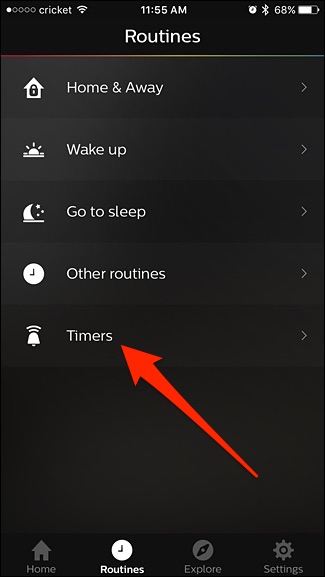
「タイマー」ページで、右下の丸い「+」ボタンをタップします。

タイマーの上部に名前を付けます。

その下で、タイマーの持続時間を選択します。言い換えれば、ライトが何かをするまでの経過時間を選択します。

次に、「場所」オプションをタップします。

「場所」ページで、制御する部屋を選択します。残念ながら、個々の電球を選択することはできません。選択したら、左上にある戻る矢印をタップします。

選択した部屋にちなんで名付けられた新しいセクションが[場所]オプションの下に表示されます。それをタップして、ライトで何をしたいかを設定します。

ライトを点滅させたり、オンまたはオフにしたり、自分で作成した他のシーンを選択したりできます。

アクションを選択したら、右上隅にある[保存]をタップします。

新しいタイマーがリストに表示され、自動的に開始されます。 「タイマー」画面には、アクションが実行されるまでの残り時間が表示されます。タイマーをキャンセルする場合は、「停止」をタップします。

「停止」を押すと、タイマーは完全にリセットされます。残念ながら、タイマーを一時停止する方法はありません。タイマーを削除するには、タイマーを左にスワイプして、表示される[削除]ボタンをタップします。